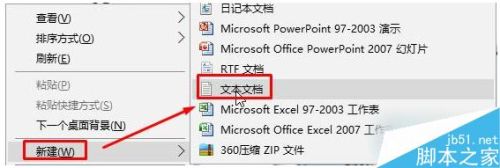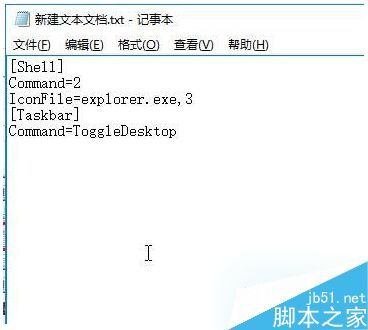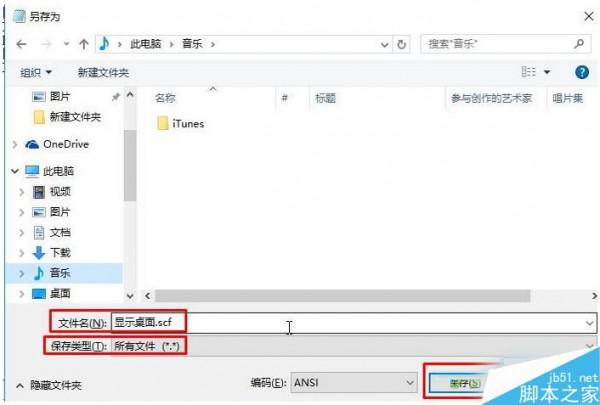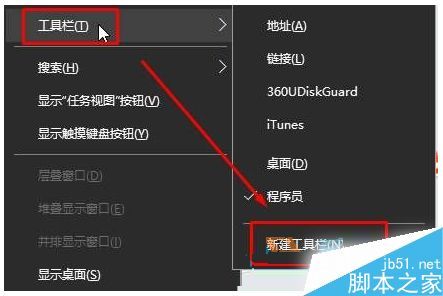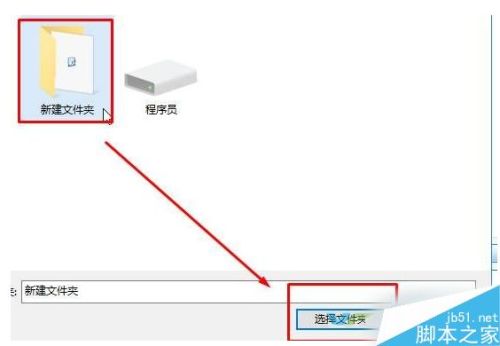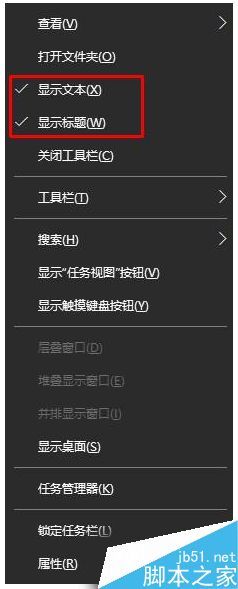Win10系统如何在任务栏添加显示桌面按钮
来源: 最后更新:24-04-29 12:07:20
-
Win10系统任务栏怎么添加显示桌面按钮?目前使用win10系统的用户越来越多,就有用户反应在Win10系统中,任务栏上该如何添加“显示桌面”按钮?许多用户习惯点击任务栏左侧工具栏点击“显示桌面”按钮切换到桌面。下面小编就给大家带来Win10系统在任务栏添加显示桌面按钮的方法,一起来看看吧。
步骤:
1、在桌面单击右键,选择“新建”—“文本文档”,接着在D盘或者C盘中,新建一个“文件夹”;

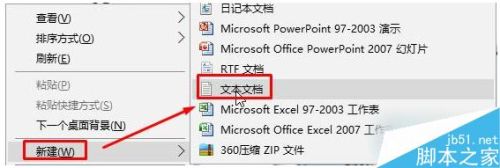
2、打开新建文本文档,将下面代码复制进去:
[Shell]Command=2
IconFile=explorer.exe,3
[Taskbar]
Command=ToggleDesktop
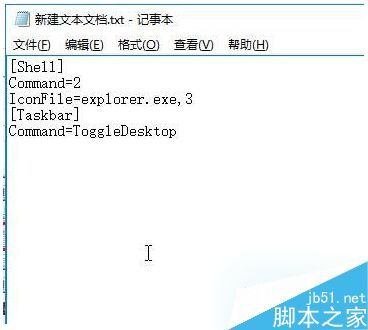

3、点击“文件”—“另存为”,将保存目录修改为之前新建的文件夹,将保存类型修改为“所有文件”,将文件名修改为“显示桌面.scf”,然后点击保存;
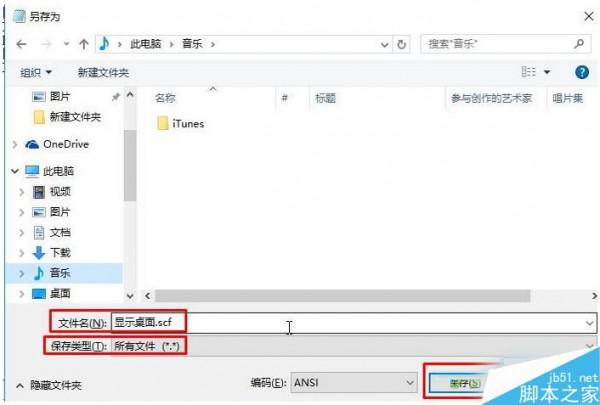

4、在任务栏中单击右键,选择“工具栏”—“新建工具栏”;
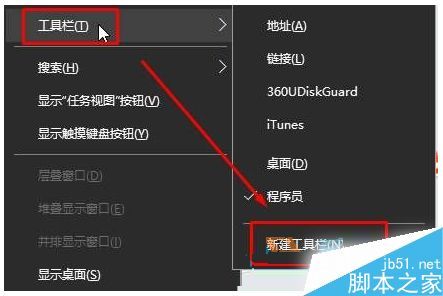
5、选择之前新建的文件夹,点击“选择文件夹”;
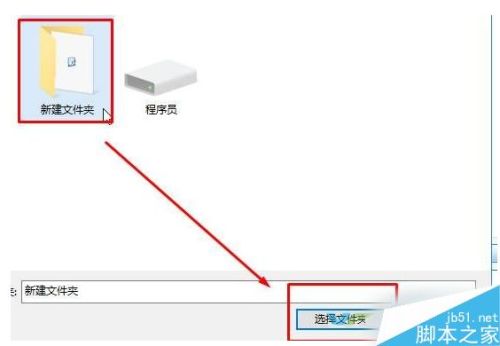
6、在任务栏上新建文件夹上单击右键,将“显示文本”和“显示标题”前面的勾去掉,我们就可以看到显示桌面图标了;
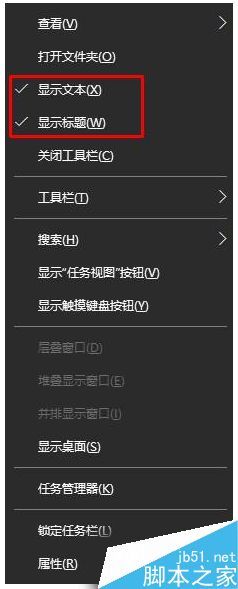
7、为了方便使用,我们可以在任务栏上单击右键,将“锁定任务栏”的钩去掉,然后将显示桌面的文件夹拖拽到最左侧,重新勾选“锁定任务栏”即可。
免责声明:本文系转载,版权归原作者所有;旨在传递信息,其原创性以及文中陈述文字和内容未经本站证实。
2023青岛凤凰音乐节志愿者年龄有要求吗?2023青岛凤凰音乐节志愿者只接受全程参与的志愿者且年龄需满18岁
中国普法3月7日法律知识有奖竞答答案(中国普法每日三题答案) 990万拍掉迈巴赫S600 600万迈巴赫s600 吃柿子禁忌 揭秘柿子不能和什么一起吃 王沪宁会见傅崐萁,释放重要信号热门标签
热门文章
-
路虎如何启动开走步骤是什么(路虎启动方式) 24-04-29
-
大镜子擦怎么干净(大镜子脏了怎么清理) 24-04-28
-
15款奔奔自动挡通病是什么 15款奔奔自动挡怎么样 24-04-28
-
关于泼水节的来历(关于泼水节的来历故事) 24-04-28
-
西裤有白色印怎么去除(西裤洗完有白印怎么办) 24-04-28
-
老款本田雅阁怎么连蓝牙?(老款本田雅阁怎么连蓝牙播放音乐) 24-04-28
-
吸着吃田螺怎么干净 吸着吃田螺怎么干净一点 24-04-28
-
本田crv胎压灯亮了该怎么复位(本田crv胎压灯亮了该怎么复位呢) 24-04-28
-
自动挡需要踩离合器吗? 自动挡是不是不用踩离合器 24-04-28
-
别克昂科威天窗异响原因是什么(昂科威天窗异响,打开以后就不响了) 24-04-28